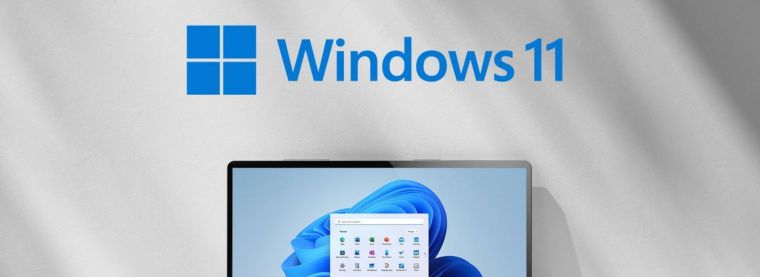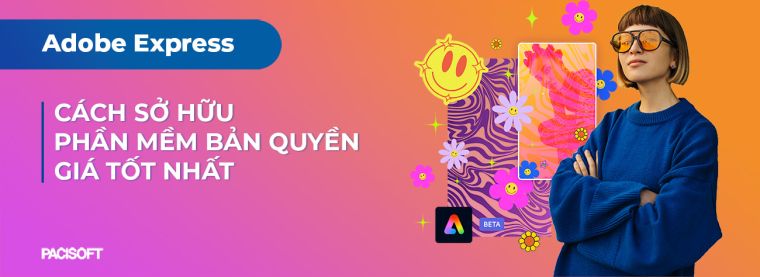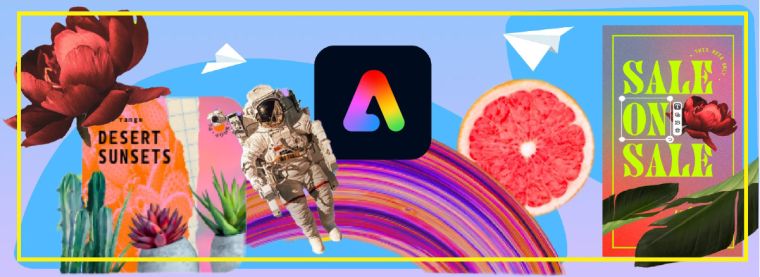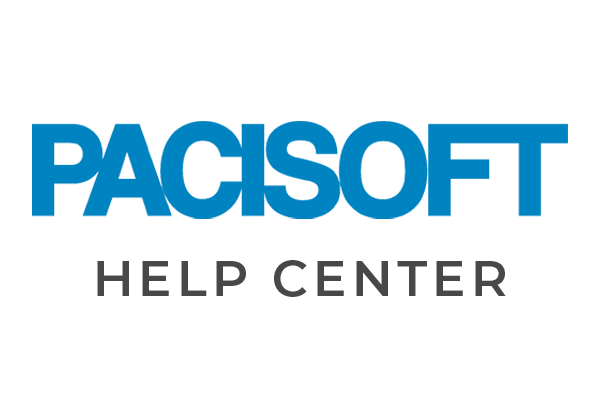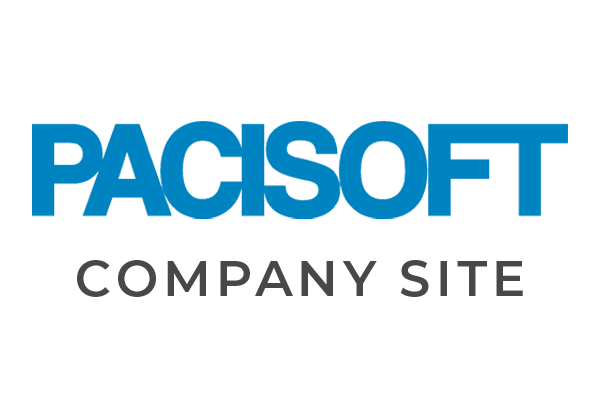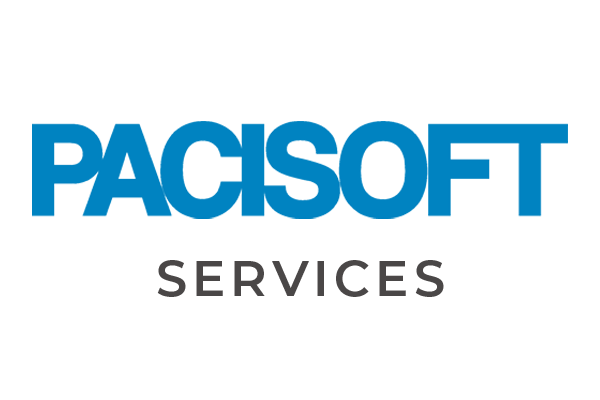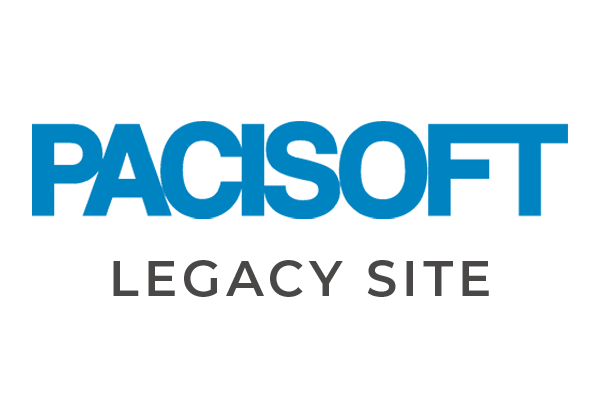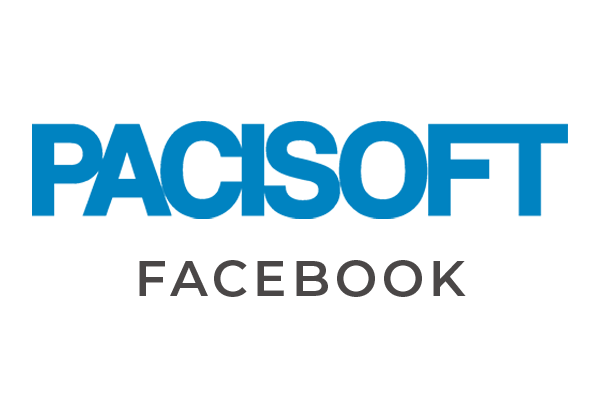Khi nói đến ảo hóa máy tính, VMware là một trong những tên tuổi hàng đầu trên thị trường. Phần mềm VMware Workstation với 2 ấn bản Player và Workstation Pro. Tuy cùng thuộc hãng VMware, nhưng 2 ấn bản này có những khác biệt đáng kể về tính năng và giấy phép sử dụng. Bài viết này sẽ so sánh chi tiết giữa VMware Workstation Player và Workstation Pro, từ đó giúp doanh nghiệp lựa chọn phần mềm phù hợp với nhu cầu của mình. Dưới đây, cùng đi vào phân tích sâu hơn về các tính năng và giấy phép của VMware Workstation Player và Workstation Pro.
Giới thiệu
VMware là một công ty công nghệ tiên phong trong lĩnh vực ảo hóa và điện toán đám mây. VMware phát triển các giải pháp ảo hóa hàng đầu trong việc tối ưu hóa hiệu suất và quản lý hạ tầng IT của các doanh nghiệp.
VMware Workstation là một phần mềm ảo hóa dựa trên máy tính cá nhân, cho phép người dùng tạo ra và quản lý các máy ảo trên một máy tính vật lý từ VMware. Cho phép chạy nhiều hệ điều hành khác nhau đồng thời trên cùng một máy tính, từ Windows, Linux, macOS và nhiều hệ điều hành khác.

Phần mềm VMware Workstation bao gồm 2 ấn bản chính:
VMware Workstation Player
VMware Workstation 17 Player là một nền tảng để chạy một máy ảo duy nhất trên PC Windows hoặc Linux để cung cấp các máy tính để bàn của công ty được quản lý. Với các tính năng nổi bật như:
- Hỗ trợ chạy các máy ảo trên PC hoặc máy tính xách tay một cách dễ dàng và linh hoạt.
- Cho phép tạo, chạy và chia sẻ các máy ảo được tạo bởi các công cụ ảo hóa khác như VMware Workstation, Fusion, và ESXi.
- Cung cấp giao diện đơn giản và thân thiện, giúp người dùng nhanh chóng tiếp cận và quản lý máy ảo của họ một cách thuận tiện.
VMware Workstation Pro
Giải pháp ảo hóa độc lập, phù hợp cho các chuyên gia công nghệ thông tin và người phát triển ứng dụng. Với VMware Workstation Pro, người dùng có thể tạo và quản lý nhiều máy ảo trên cùng một máy tính, mô phỏng môi trường phức tạp và chạy nhiều hệ điều hành trên cùng một máy tính vật lý. VMware Workstation Pro, đối với các chuyên gia và doanh nghiệp, có các tính năng nổi bật sau:
- Hỗ trợ chạy nhiều máy ảo trên một máy tính duy nhất, giúp tối ưu hóa sử dụng tài nguyên và tăng hiệu suất làm việc.
- Cung cấp tính năng khả năng di chuyển máy ảo giữa các máy tính hoặc máy chủ vật lý một cách dễ dàng mà không làm gián đoạn hoạt động.
- Hỗ trợ để tạo và quản lý các mạng ảo riêng biệt để tạo ra môi trường mạng ảo độc lập và an toàn.
- Cung cấp các tính năng nâng cao như kiểm tra và ghi lại các bước chạy của máy ảo, phân tích kỹ thuật và tích hợp với các công cụ và nền tảng ảo hóa khác.
» Phần mềm ảo hóa VMware | Tối ưu hiệu suất và tiết kiệm tài nguyên
So sánh phần mềm VMware Workstation Player và Workstation Pro
Sau khi tìm hiểu các thông tin cơ bản về phần mềm VMware Workstation Player và VMware Workstation Pro. Cùng khám phá chi tiết sự khác biệt giữa 2 ấn bản phần mềm VMware Workstation.
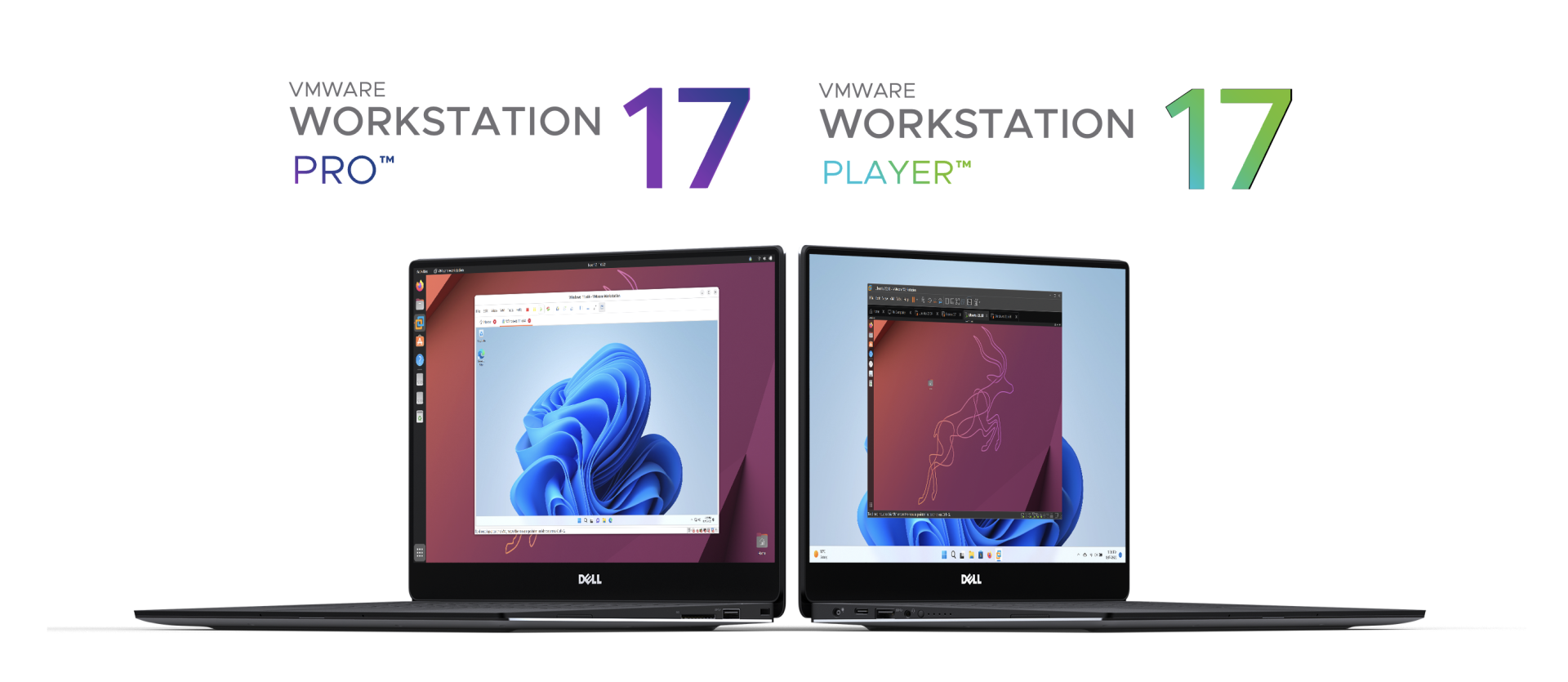
Yêu cầu hệ thống
Không có sự khác biệt giữa 2 ấn bản. Yêu cầu cơ bản của cả 2 được đưa ra dưới đây.
- Hỗ trợ bộ xử lý CPU được phát hành sau năm 2011 vì cần có Intel VT-x hoặc AMD-V để chạy các máy ảo. Bộ xử lý cũng phải là kiến trúc bộ xử lý 64-bit.
- Cần tối thiểu khoảng 1 đến 1,2 GB dung lượng đĩa trống trên máy tính để cài đặt thành công VMware Workstation Player hoặc VMware Workstation Pro.
- Yêu cầu bộ nhớ tối thiểu cho các ứng dụng là 2GB nhưng yêu cầu bộ nhớ khuyến nghị là 4 GB.
Hỗ trợ OS Guest
Cả 2 phần mềm VMware Workstation đều hỗ trợ gần như cùng một số guest operating systems. Nhưng nhược điểm duy nhất của phần mềm VMware Workstation Player là bạn không thể chạy nhiều máy ảo cùng một lúc như VMware Workstation Pro. Danh sách các hệ điều hành được hỗ trợ được đưa ra dưới đây.
- Windows 3.1, NT, Thiên niên kỷ, 95, 98, 2000, XP, Vista, 7, 8, 8.1, 10; Windows Server 2000, 2003, 2008, 2012, 2016.
- Dòng Linux: Red Hat, CentOS, Fedora, Oracle Linux, TurboLinux, Debian, Ubuntu, Kubuntu, Xubfox, Lubuntu, Mint, Open SUSE, SLES, Mandriva, v.v.
- Hệ điều hành WIindows 10 và 11
- FreeBSD
- Novell NetWare
- MS-DOS
- VMware ESXi
Virtual Machine Snapshots
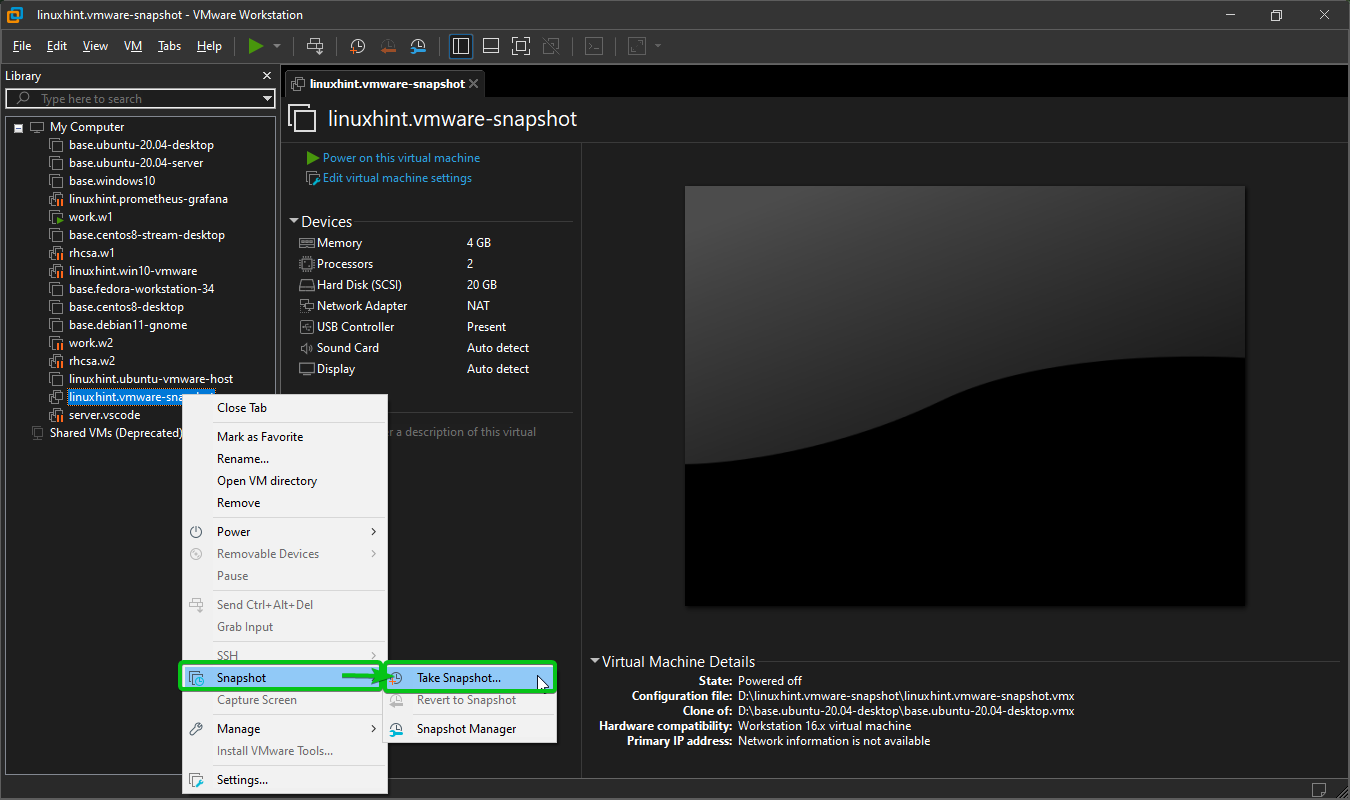
Snapshots là một tính năng cho phép bạn lưu trạng thái hiện tại của máy ảo để có thể khôi phục lại khi thực hiện các thay đổi. Khi một Snapshots được tạo, sẽ xuất hiện một đĩa ảo khác và bất kỳ thay đổi nào được thực hiện đối với máy ảo đều được lưu trên đĩa ảo đó. Bạn không nên nhầm lẫn khi nghĩ rằng Snapshots là bản sao lưu của máy ảo.
| VMware Workstation Player | VMware Workstation Pro |
| Phiên bản miễn phí của VMware không hỗ trợ tính năng snapshot. Nếu bạn mất máy ảo trong khi tắt máy, bạn có thể sao chép các tệp của máy ảo cũ và sử dụng chúng để tạo một máy ảo mới.
| Phiên bản Pro hỗ trợ tính năng Snapshots. Bạn có thể thực hiện nhiều Snapshots mà không gặp bất kỳ rắc rối nào. Bạn có thể chỉ cần tạo Snapshots bằng cách chọn "VM", sau đó chọn " Snapshots " và cuối cùng chọn " Snapshots ".
|
Giới hạn
- Không có giới hạn trong việc tạo máy ảo trên cả 2 ấn bản phần mềm VMware Workstation của VMware. Bạn có thể tạo các máy ảo mạnh mẽ trên cả 2 ấn bản và hạn chế duy nhất là phần cứng; nếu guest operating systems là kiến trúc bộ xử lý 32-bit, nó bị giới hạn chỉ sử dụng bộ nhớ 4 GB.
Bạn có thể tạo các máy ảo có dung lượng RAM lên tới 64 GB, 16 virtual processors và 3 GB VRAM trên kiến trúc 64-bit. Dưới đây là một số tính năng chỉ có trên phần mềm VMware Workstation Pro chứ không có ở Workstation Player.
- Bạn chỉ cần bật hoặc tắt tính năng guest isolation trong VMware Workstation Pro. Bạn có thể sử dụng tính năng kéo và thả giữa máy chủ và guest operating systems.
- Automatic Protection cho phép bạn tạo một bản snapshot tự động. Bạn cũng có thể lựa chọn khoảng thời gian giữa các snapshot.
- Kết nối các máy ảo của bạn với một máy khách VNC mà không cần phải cài đặt một máy chủ. Bạn chỉ cần cài đặt máy khách VNC tại vị trí của máy ảo.
» Liên hệ mua phần mềm VMware Workstation giá tốt
Chính sách cấp phép
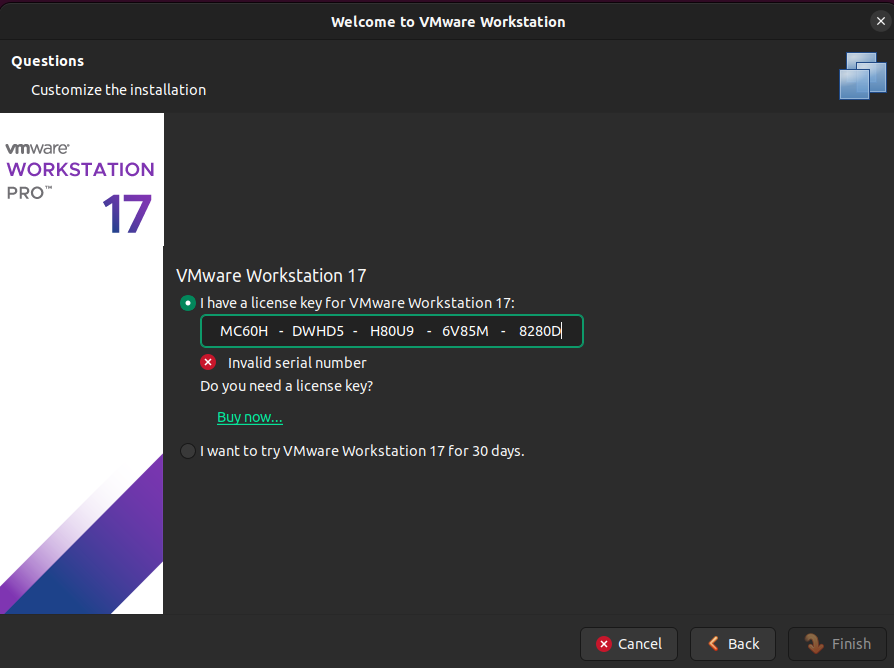
Phần mềm VMware Workstation Player
VMware Workstation Player là một sản phẩm miễn phí và không yêu cầu bất kỳ cấp phép nào nếu bạn sử dụng cho mục đích cá nhân hoặc phi thương mại. Truy cập vào VMware Workstation Player được hạn chế đối với các tổ chức.
Bạn phải mua giấy phép của VMware Workstation Player để sử dụng nó cho mục đích thương mại.
Phần mềm VMware Workstation Pro
VMware Workstation Pro là phiên bản đầy đủ của VMware Workstation Player, được trang bị tất cả các tính năng bị hạn chế của VMware Workstation Player và nhiều tính năng khác nữa.
Các câu hỏi thường gặp
- Có sự khác biệt nào về hiệu suất giữa cả 2 ấn bản phần mềm VMware Workstation không?
Không có sự khác biệt về tốc độ hoặc hiệu suất trong cả 2; ấn bản miễn phí và trả phí sử dụng cùng một phần cứng. Hiệu suất phụ thuộc vào phần cứng và hệ điều hành của máy tính chứ không phụ thuộc vào các ứng dụng.
- Công cụ VMware Workstation có hỗ trợ nhân bản VM không?
Phần mềm VMware Workstation Pro cung cấp tính năng nhân bản VM. Bạn có thể sử dụng tính năng sao chép máy ảo để sao chép máy ảo từ máy ảo hiện tại hoặc Snapshots máy ảo. Tính năng này không khả dụng trên VMware Workstation Player.
- Những ứng dụng nào có thể chạy trên máy ảo?
Bạn sẽ có thể chạy bất kỳ ứng dụng hoặc chương trình nào hoạt động trên một hệ thống bình thường. Máy ảo cũng giống như bất kỳ PC nào khác mà không có giới hạn. Mỗi máy ảo có phần cứng riêng như CPU, RAM, Bộ lưu trữ, v.v., cho phép bạn chạy bất kỳ ứng dụng nào trên đó.
Đại lý ủy quyền chính hãng

PACISOFT hiện kinh doanh hàng chục ngàn mặt hàng công nghệ phục vụ doanh nghiệp trong hơn 12 năm qua bao gồm máy tính PC/ Laptop/ máy chủ/ máy trạm/ thiết bị lưu trữ/ màn hình/ thiết bị mạng cùng hơn 10,000 loại phần mềm có bản quyền chính hãng đến từ 250 nhãn hiệu quốc tế hàng đầu. Ngoài ra, dịch vụ CNTT tại PACISOFT chuyên nghiệp cũng được nhiều khách hàng quan tâm và lựa chọn. Truy cập PACISOFT.com.vn hoặc PACISOFT.vn để tìm hiểu thêm!
» Xem lý do chọn PACISOFT
» Tại sao nên mua hàng tại PACISOFT
» Xem các bài viết về phần mềm Microsoft
Để nhận báo giá hoặc mua License VMware bản quyền, khách hàng có thể liên hệ với chuyên viên PACISOFT tại HN & Tp HCM để được tư vấn hoặc gửi yêu cầu về email sales@pacisoft.com. Khám phá thêm phần mềm VMware tại Store VMware trong danh mục Ảo hóa, Ảo hóa VMware
- VMware Fusion Pro
- VMware Workstation Pro
- VMware vSphere Enterprise Plus
- VMware vCenter Server Standard
- VMware vSAN Enterprise
- VMware Horizon Advanced
- VMware NSX Enterprise Plus